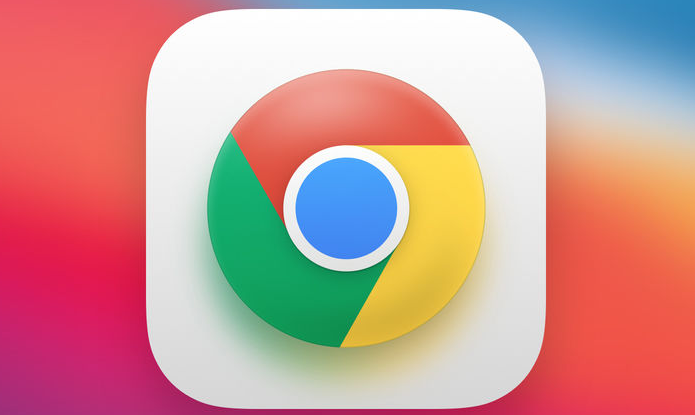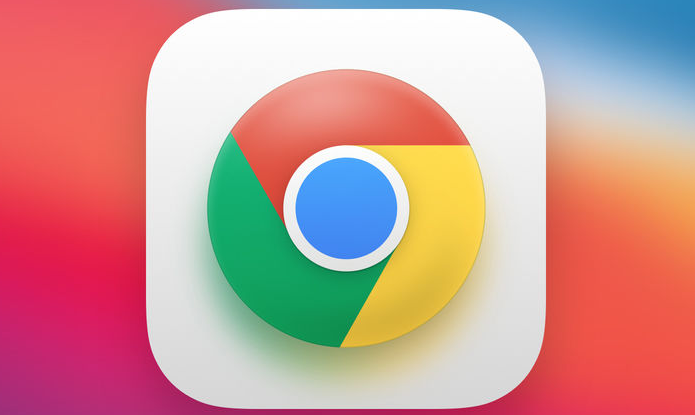
以下是Chrome浏览器处理自动播放问题的方法:
1. 调整浏览器设置:在地址栏输入`chrome://flags/autoplay-policy`,找到“自动播放策略”选项。将其设置为“需要用户交互”,这样只有用户与页面有点击、按键等操作后,才会允许自动播放视频和音频。设置完成后重启浏览器使更改生效。
2. 检查网站自身设置:某些网站可能有自己的自动播放设置,可查看正在访问网站的播放器控件或设置菜单,看是否有禁用或启用自动播放的选项,根据需求进行相应设置。
3. 修改网页代码:对于开发者,可在视频或音频标签中添加相关属性。如添加`muted`属性让视频或音频静音自动播放,因为Chrome允许静音内容的自动播放;或者添加`autoplay="true"`、`controls`等属性,同时确保视频或音频文件格式和编码符合标准,以提高自动播放的兼容性。